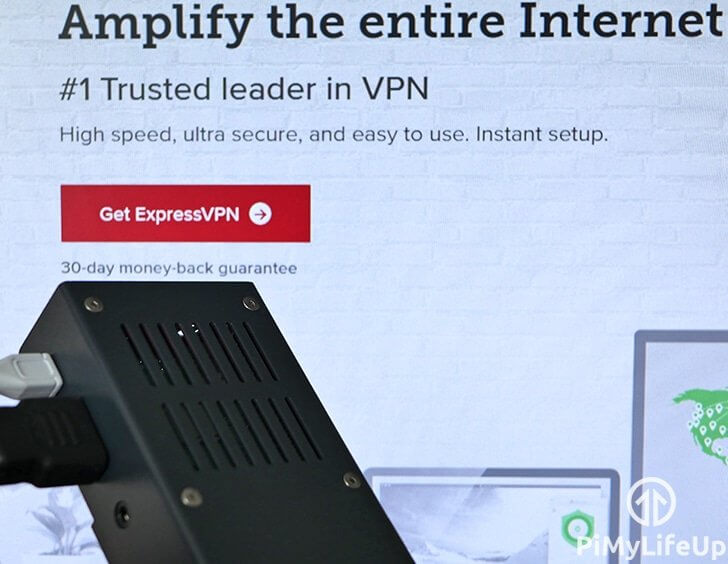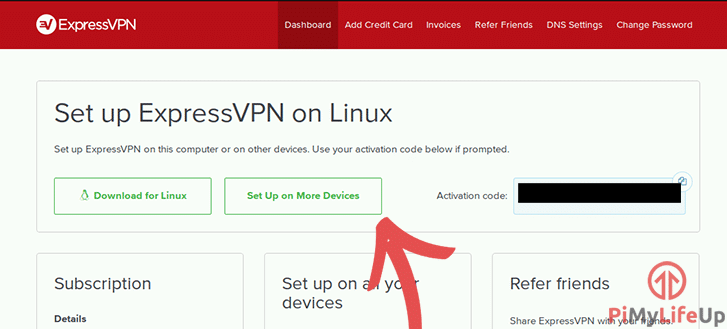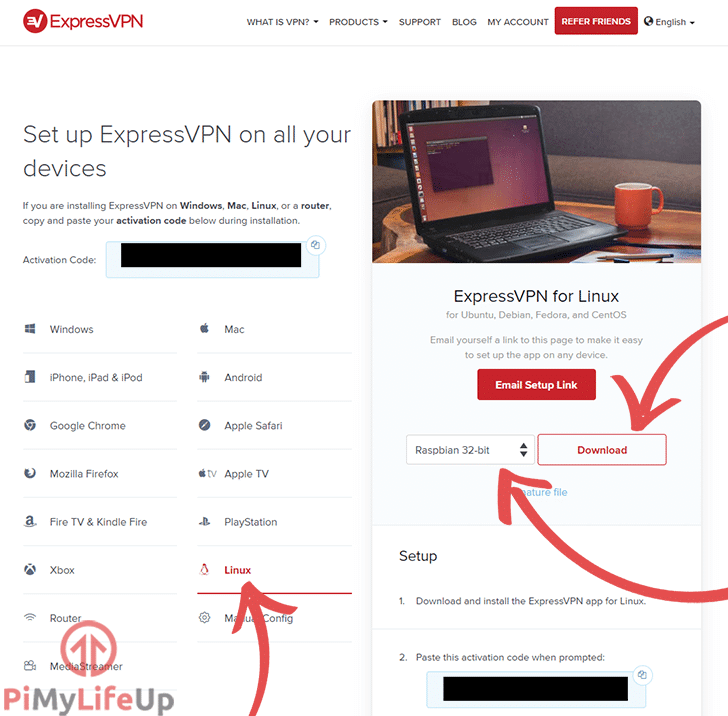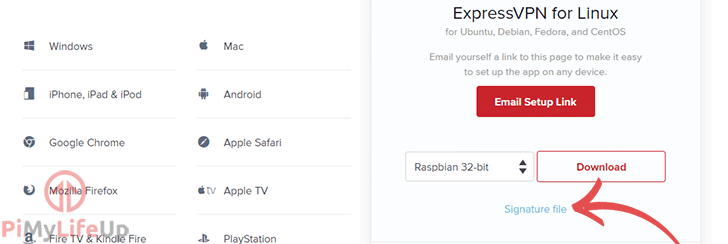在本篇树莓派ExpressVPN教程中,我将带大家了解安装ExpressVPN的步骤。
VPN非常有用,可以将导致你的网络流量被安全地匿名化。
ExpressVPN是又一家广受好评的大型VPN提供商。没有活动日志、连接日志,而且他们的总部设在英属维尔京群岛,那里目前没有数据保留法。
有148个VPN地点在94个国家,所以可以在任意地点连接网络。可以在他们的网站上看到服务器位置的完整列表,这个列表很可能会继续增长。
该服务有30天的退款保证,所以如果你发现它不符合标准,你可以要求退款。
本教程已经用最新版本的Raspbian进行了测试。如果想尽量减少你遇到的问题,那么我强烈建议你更新操作系统。
安装ExpressVPN到树莓派的完整教程就在下面。如果遇到任何问题,请告诉我。
设备清单
建议:
- ? 树莓派
- ? 高速SD卡
- ? 以太网线或WiFi
- ? 树莓派4B电源
- ExpressVPN
可选:
下载Raspberry Pi ExpressVPN安装程序
首先,需要一个ExpressVPN账户,所以请在这里注册一个。选择最适合你的计划,年度计划是最划算的。
1. 登录ExpressVPN账户,在页面顶部的设置框中点击设置更多设备。
2. 在屏幕左侧点击Linux。从下拉框中选择Raspbian 32位,然后点击下载。还需要激活码,所以也要复制一下。
3. 另外,也可以通过以下命令直接下载安装文件。
wget https://download.expressvpn.xyz/clients/linux/expressvpn_1.5.1_armhf.deb4. 接下来的几个步骤是可选的,但如果想验证下载文件的完整性,建议这么做,检查一下我们下载的PGP(Pretty Good Privacy)签名是否正确。
5. 首先安装ExpressVPN的PGP密钥。
wget https://www.expressvpn.com/expressvpn_release_public_key_0xAFF2A1415F6A3A38.asc
gpg --import expressvpn_release_public_key_0xAFF2A1415F6A3A38.asc6. 现在来验证一下PGP的指纹是否正确。
gpg --fingerprint release@expressvpn.com密钥指纹应该是这样的:1D0B 09AD 6C93 FEE9 3FDD BD9D AFF2 A141 5F6A 3A38。
7. 现在回到ExpressVPN的管理区,下载签名文件。
8. 另外,也可以使用wget来下载文件。确保版本符合之前下载的文件。
wget https://download.expressvpn.xyz/clients/linux/expressvpn_1.5.1_armhf.deb.asc9. 最后,运行验证,指纹应该和之前在第六步看到的指纹一致。
gpg --verify expressvpn_1.5.1_armhf.deb.asc如果指纹相同,则可以继续在树莓派上安装ExpressVPN。否则,我强烈建议你重新下载并重新运行检查。
安装ExpressVPN
安装ExpressVPN的过程很简单,不会花太多时间。
1. 导航到安装程序文件的位置。对于我来说,它在downloads文件夹中,因为我是用浏览器下载了该文件。
cd ~/Downloads/2. 在这里,使用以下命令。如果版本号发生了变化,可能需要更新版本号。
sudo dpkg -i expressvpn_1.5.1_armhf.deb3. 安装完毕后,运行以下命令。
expressvpn activate4. 接下来,插入在本教程第一节中复制的激活码。
5. 它现在会问你是否要分享匿名信息,输入n拒绝,或Y接受。
6. 如果不小心输入了错误的选项,那么请使用下面的行。如果想分享匿名信息,请将false改为true。
expressvpn preferences set send_diagnostics false在树莓派上使用ExpressVPN
现在应用程序已经安装完毕,使用ExpressVPN超级简单。
1. 要快速启动VPN,可以输入以下命令。
expressvpn connect如果之前没有连接,这行简单的代码将把你连接到推荐的位置。或者,它将把你连接到你之前连接的服务器。
2. 要断开连接,只需运行以下命令。
expressvpn disconnect3. 您可以通过使用以下命令获得位置列表。
expressvpn list4. 接下来,可以通过使用地点名称或别名连接到该特定地点。
对于别名:
expressvpn connect aume对于位置:
expressvpn connect "Australia - Melbourne"5. 还有更多的设置,你能够配置,只需用下面一行字就能调出ExpressVPN软件的说明书。
man expressvpn开机时自动启动
让Raspberry Pi ExpressVPN在启动时自动连接是出乎意料的简单。如果你希望Pi一直处于VPN的后面,让它自动连接是很重要的。如果你的Raspberry Pi在不知情的情况下重启,它将有助于阻止你的位置被泄露。
expressvpn autoconnect true防止DNS泄漏
默认情况下,ExpressVPN会采取措施防止DNS泄露。如果不想使用这些设置,可以将其关闭,我强烈建议将其打开。
切换到默认值将恢复原来的功能。另一个选项是严格,这将阻止所有的流量,如果ExpressVPN退出。
expressvpn preferences set network_lock off如果不想使用VPN的DNS,可以把它关掉。
expressvpn perfeences set force_vpn_dns false查看ExpressVPN手册,了解更多信息。
如果发现DNS泄漏,可以尝试将默认DNS改为Cloudflare的DNS。
1. 开始时,加载到dhcpcd配置文件中,并更新以下一行。
开放式
sudo nano /etc/dhcpcd.conf寻找
#static domain_name_servers=192.168.0.1替换为:
static domain_name_servers=1.1.1.12. 保存并退出文件。
3. 现在通过输入以下命令重新启动你的Pi。
sudo reboot4. 到ipleak.net检查DNS是否不再泄露。
疑难解答
如果需要从Raspberry Pi上卸载ExpressVPN软件,那么可以通过运行以下一行来完成。
sudo dpkg -r expressvpn有关ExpressVPN连接问题的进一步帮助,可能需要访问他们的支持中心。另外,记得使用man命令调出ExpressVPN应用手册。
树莓Pi还有很多其他的VPN,你甚至可以把你的Pi变成VPN服务器,一定要看看我们的教程。你甚至可以把你的Pi变成一个VPN服务器,一定要看看我的教程。
希望这篇树莓派VPN教程帮助一你在树莓派上设置了VPN。如果遇到任何问题,请留言讨论。
欢迎转载,请留下出处链接:Labno3 » 匿名访问互联网,如何在树莓派上设置ExpressVPN

 Labno3
Labno3